Fail yang anda boleh memadam dengan selamat di Windows 10 untuk menjimatkan ruang
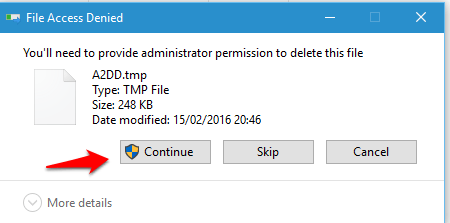
- 3537
- 353
- Clay Weber
Anda mungkin tidak berulang dari ruang di peranti anda. Jelas sekali, anda akan mencari fail atau folder yang boleh dipadamkan untuk membebaskan beberapa ruang. Dan anda tertanya -tanya melihat fail dalam pemacu C dan memikirkan apa yang akan berlaku jika anda memadamkannya. Oleh kerana pemacu C mengandungi banyak data penting yang diperlukan untuk menjalankan sistem, tidak selamat untuk menghapuskannya secara membabi buta. Dalam siaran ini, anda boleh meneroka kira -kira lima jenis folder dan lokasi di mana anda boleh melakukan penghapusan yang selamat.
Baca juga: - Cara memadam fail yang tidak digunakan di Windows 10 menggunakan alat pembersihan cakera
Isi kandungan
- #1 - Folder Temp Windows
- #2 - Folder tempang pelayar
- #3 - data prefetch lama
- #4 - fail log
- #5 - Dumps Crash
#1 - Folder Temp Windows
Folder ini digunakan oleh aplikasi untuk menyimpan beberapa data sementara. Ia benar -benar selamat memadam kandungan folder temp. Tetapi anda tidak boleh memadamkannya jika mereka sedang digunakan.
Anda boleh memadam fail atau folder dari:
- C: \ windows> temp

- C: \ users> nama pengguna > AppData> Tempatan> temp
Pilih folder dan tekan kekunci padam pada papan kekunci. Kotak dialog akan meminta kebenaran. Klik pada Teruskan Untuk memadam folder atau fail. Sebagai alternatif, anda boleh klik kanan pada fail dan kemudian klik Padam.
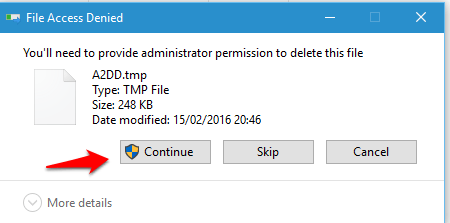
#2 - Folder tempang pelayar
Apabila anda melihat laman web untuk kali pertama dalam penyemak imbas anda, mereka disimpan dalam folder Internet sementara. Ini dilakukan sehingga pada masa akan datang, proses pemuatan dapat dilakukan dengan cepat. Oleh kerana ia disimpan, penyemak imbas dapat memuatkannya dari pemacu anda dan bukannya dari internet. Ini membantu memuatkan laman web yang dilawati sebelumnya.
Berikut adalah lokasi dari mana anda dapat melakukan penghapusan dengan selamat. Lokasi untuk pelbagai pelayar telah disenaraikan di bawah:
- Untuk penyemak imbas Edge Microsoft - C: \ users> nama pengguna > AppData> Pakej Tempatan> Tempatan> Microsoft.Microsoftedge_8wekyb3d8bbwe> ac> microsoftedge> cache
- Untuk penyemak imbas Internet Explorer - C: \ Users> OfficePower> AppData> Local> Microsoft> Windows> Inetcache
- Untuk penyemak imbas Firefox - C: \ users> nama pengguna > AppData> Local> Mozilla> Firefox> Profil>RandomCharacters.lalai> cache2> penyertaan
- Untuk penyemak imbas Google Chrome- C: \ users>nama pengguna > AppData> Tempatan> Google> Chrome> Data Pengguna> Lalai> Cache
#3 - data prefetch lama
Windows menggunakan bantuan fail prefetch untuk berkongsi maklumat mengenai fail yang sering anda gunakan. Jadi ini membantu mereka berjalan dengan cepat. Anda boleh menavigasi ke lokasi yang diberikan di bawah dan mengeluarkan beberapa data di dalamnya.
- C: \ windows> prefetch

#4 - fail log
Log terus mengetahui apa yang dilakukan setiap permohonan pada satu ketika. Anda boleh memadam semua fail dengan selamat .Log dari lokasi berikut.
- C: \ windows
- C: \ windows> debug
#5 - Dumps Crash
Sistem boleh terhempas pada bila -bila masa. Dumps Crash mengandungi data mengenai apa yang ada dalam ingatan pada masa itu aplikasi kemalangan. Oleh itu, ia adalah satu tempat yang mempunyai maklumat dan anda boleh melawatnya sekiranya berlaku kemalangan. Diberikan di bawah adalah beberapa lokasi dari mana anda boleh memadam fail
- C: \ users> nama pengguna > AppData> Tempatan> CrashDumps
- C: \ ProgramData> Microsoft> Windows> Wer> ReportArchive
Walaupun kebanyakan fail akan mempunyai saiz kecil, dengan teliti memadam banyak orang yang boleh membebaskan banyak ingatan. Mencubanya!
- « Ketahui Log Skon Log pada Nama Pengguna di Windows 10/11
- Kaedah 1 - Menggunakan tetapan semula lembut »

